win11系统怎么修改屏幕亮度 win11亮度修改教程
我们在使用计算机的时候对于眼睛的负担还是挺大的,特别是白天亮度过低的时候或者是夜晚亮度过高,对于眼睛还是很有害的,所以我们需要根据环境光照度的变化去修改系统的屏幕亮度,可是win11作为全新的系统版本并不是很多小伙伴都知道该如何修改屏幕亮度,那么接下来就和小编一起前去了解一下吧。
方法一:
1.首先,我们在系统设置之中找到显示界面;
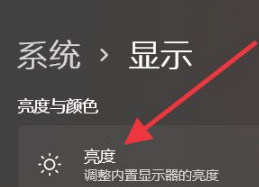
2.然后我们就可以在这里设置屏幕的亮度的具体数值;
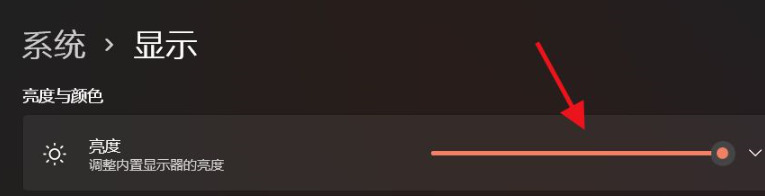
3.最后咱们根据自己的需求对屏幕亮度进行优化,即可完成设置。
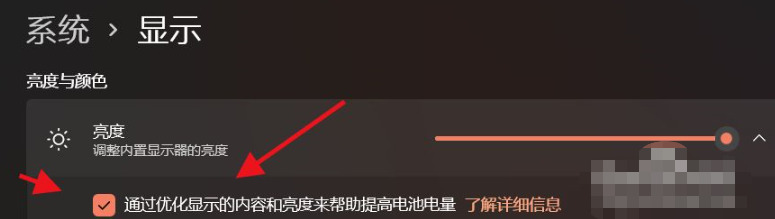
方法二:
1.首先我们通过“win+r”打开运行窗口,输入指令“regedit”然后输入完成后点击下方的“确定”;
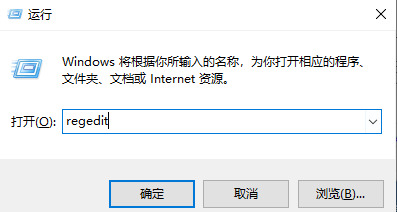
2.接着进入到注册表编辑器中,依次展开位置:HKEY_LOCAL_MACHINE\SYSTEM\ControlSet001\Control\Class \{4d36e968-e325-11ce-bfc1-08002be10318};然后将0000和0001中的 KMD_EnableBrightnessInterface2的值改为0即可。
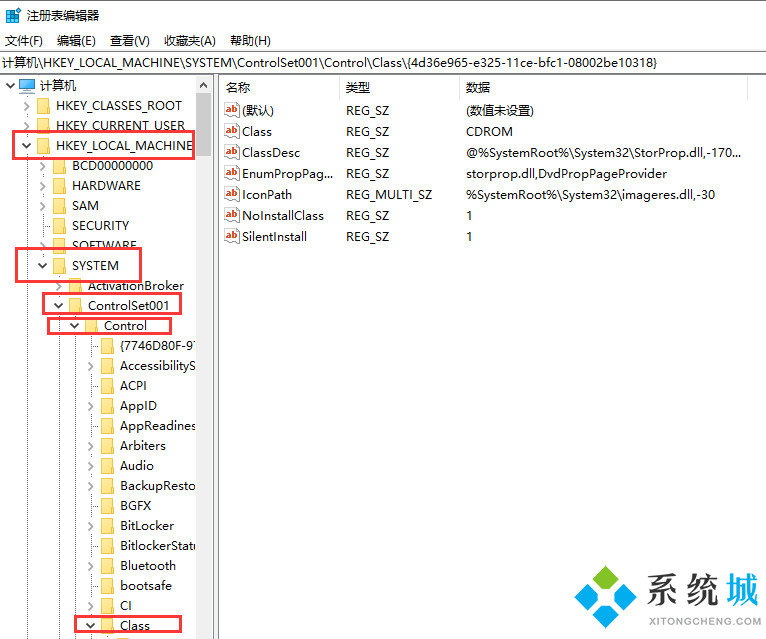
以上就是小编收集的win11修改屏幕亮度的方法,希望对大家有所帮助。
我告诉你msdn版权声明:以上内容作者已申请原创保护,未经允许不得转载,侵权必究!授权事宜、对本内容有异议或投诉,敬请联系网站管理员,我们将尽快回复您,谢谢合作!










